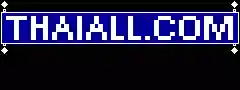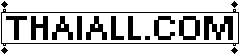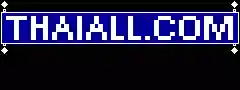 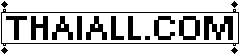 อะโดบีแฟลช / แฟล็ช / แฟล็ท (Flash)
อะโดบีแฟลช / แฟล็ช / แฟล็ท (Flash)
| |

อะโดบีแฟลช
อะโดบีแฟลช (.swf) คือ ไฟล์สื่อมัลติมีเดียที่ทำงานในแฟ้ม .html บน Browser หรือบน Flash Player รอบรับทั้งภาพนิ่ง และภาพเคลื่อนไหว และมีปฏิสัมพันธ์กับผู้ใช้ได้ แต่ได้ประกาศหยุดการสนับสนุน โดยผู้พัฒนา เมื่อ 31 ธ.ค.2563 และ Unsupport หลังวันที่ 12 ม.ค.2564
|
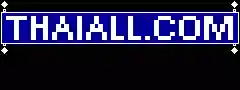
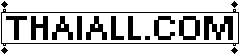 อะโดบีแฟลช / แฟล็ช / แฟล็ท (Flash)
อะโดบีแฟลช / แฟล็ช / แฟล็ท (Flash)